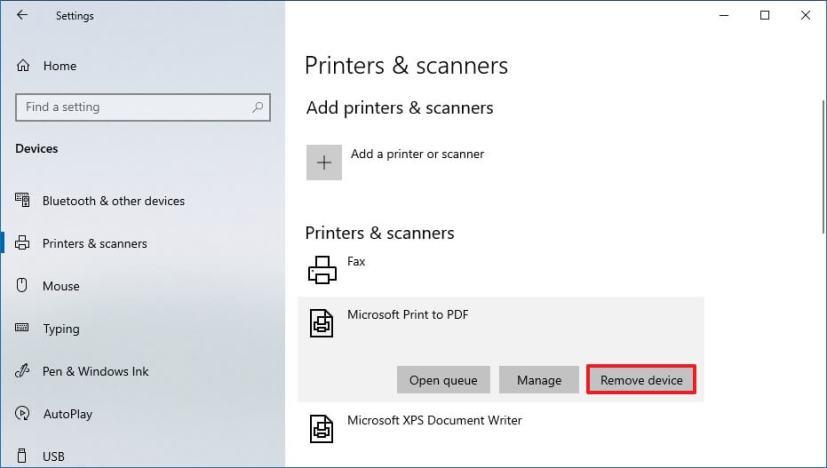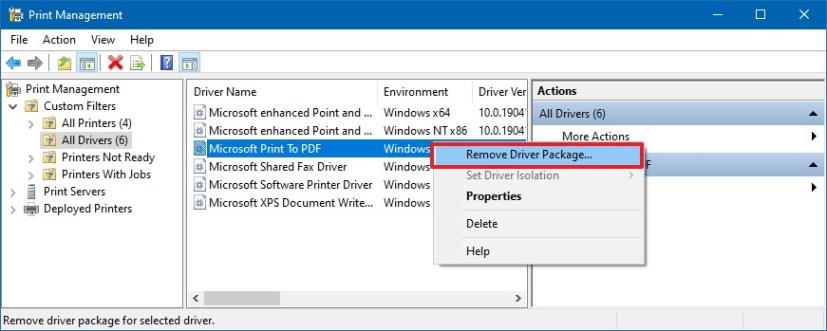Jika anda seorang pengguna mudah alih yang bekerja dengan komputer riba, terdapat peluang yang baik untuk anda menyambung ke banyak pencetak di lokasi yang berbeza, yang anda hanya boleh gunakan sekali atau dua kali. Selepas beberapa ketika, anda boleh berakhir dengan banyak pencetak yang dipasang pada komputer anda tanpa disedari.
Sudah tentu, anda boleh memadamkan peranti yang anda tidak perlukan menggunakan apl Tetapan. Walau bagaimanapun, anda mungkin tidak tahu bahawa pemadaman pencetak tidak memadamkan pemacunya daripada Windows 10 . Ia akan kekal disimpan dalam inventori tempatan jika anda memerlukannya lagi. Walaupun ini pendekatan yang baik untuk memasang semula pencetak dengan cepat, jika anda tidak memerlukan pemacu lagi, anda boleh memastikan perkara-perkara teratur, mengosongkan sedikit ruang dan menghalang (kemungkinan) masalah pemacu pencetak dengan memadamkan pemacu sepenuhnya daripada Windows 10 atau versi yang lebih lama. .
Dalam panduan ini , anda akan mempelajari langkah-langkah untuk memadam pemacu pencetak daripada peranti Windows 10 anda sepenuhnya.
Bagaimana untuk memadam pencetak sepenuhnya dari Windows 10
Untuk mengalih keluar pencetak dan pemacu daripada komputer anda ialah proses dua langkah. Mula-mula, anda perlu mengalih keluar pencetak daripada Windows, dan kemudian anda perlu memadam fail pemacu menggunakan apl Pengurusan Pencetak atau PowerShell.
1. Alih keluar pencetak menggunakan Tetapan
Untuk mengalih keluar pencetak daripada Windows 10, gunakan langkah ini:
-
Buka Tetapan pada Windows 10.
-
Klik pada Peranti .
-
Klik pada Pencetak & pengimbas .
-
Di bawah bahagian "Pencetak & pengimbas", pilih pencetak yang ingin anda alih keluar.
-
Klik butang Alih keluar peranti .
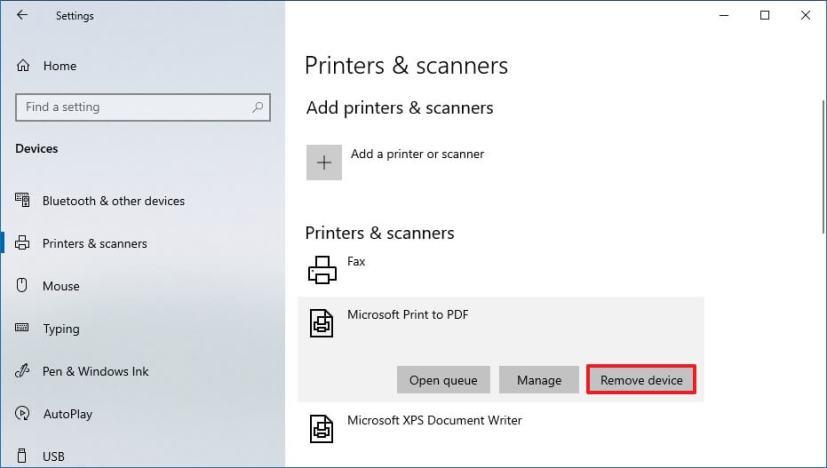
Tetapan mengalih keluar pencetak
-
Klik butang Ya .
Setelah anda melengkapkan langkah-langkah, anda boleh memadam pemacu dari komputer anda. Sebagai alternatif, katakan peranti menggunakan Windows 8.1 atau Windows 7. Dalam kes itu, anda boleh menyahpasang pencetak daripada Panel Kawalan > Perkakasan dan Bunyi > Peranti dan Pencetak , mengklik kanan pencetak dan memilih pilihan Alih Keluar peranti .
2. Padam pemacu pencetak menggunakan Pengurusan Cetakan
Untuk memadam pemacu pencetak, gunakan langkah berikut:
-
Buka Mula .
-
Cari Panel Kawalan dan klik hasil teratas untuk membuka konsol.
-
Klik pada Sistem dan Keselamatan .
-
Klik pada Alat Pentadbiran .
-
Klik dua kali pada pilihan Pengurusan Cetak .
-
Kembangkan cawangan Penapis Tersuai .
-
Klik pada Semua Pemacu dari anak tetingkap navigasi kiri.
-
Klik kanan pemacu pencetak di sebelah kanan, dan pilih pilihan Padam .
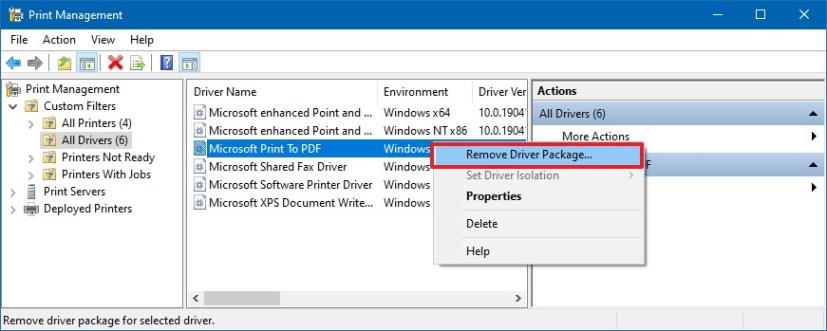
Pengurusan Komputer memadam pemacu pencetak
-
Klik butang Ya .
Selepas anda melengkapkan langkah-langkah, pemacu akan menyahpasang daripada komputer. Jika anda mempunyai pencetak tambahan, anda perlu mengulangi langkah untuk mengalih keluarnya daripada peranti sama sekali.
3. Padam pemacu pencetak dengan PowerShell
Pada Windows 10 Home, apl Pengurusan Cetakan tidak tersedia, tetapi anda masih boleh menggunakan PowerShell untuk menyahpasang pemacu dengan mudah. Anda juga boleh menggunakan arahan ini pada Windows 10 Pro.
Untuk mengalih keluar pemacu cetakan dengan PowerShell, gunakan langkah ini:
-
Buka Mula .
-
Cari PowerShell , klik kanan pada hasil teratas dan pilih pilihan Jalankan sebagai pentadbir .
-
Taip arahan berikut untuk menyenaraikan semua pemacu cetakan yang dipasang pada Windows 10 dan tekan Enter :
Dapatkan-PrinterDriver | Nama Senarai Format
-
Taip arahan berikut untuk mengalih keluar pemacu cetakan dan tekan Enter :
Remove-PrinterDriver -Nama "Nama-Pencetak-Anda"
Dalam arahan, kemas kini nama pencetak dengan nama yang muncul dalam langkah No. 3. Tanda petikan diperlukan jika nama termasuk ruang.
Sebagai contoh, arahan ini mengalih keluar "HP Officejet Pro 8620" daripada Windows 10 Home:
Remove-PrinterDriver -Nama "HP Officejet Pro 8620"
Sebaik sahaja anda melengkapkan langkah-langkah, pemacu pencetak tidak lagi tersedia pada sistem. Anda mungkin perlu mengulangi langkah untuk menyahpasang pencetak lain seperti yang diperlukan pada Windows 10.